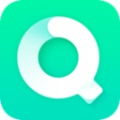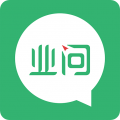很多小伙伴都会用word作为一款办公软件,其实其中也会有很多的效果添加方法,例如word中去哪里给虚尾箭头添加绿色大理石纹理和三维效果?下面就让小编带来详细的图文介绍,感兴趣的小伙伴快和小编一起来微侠网看看把!
word相关教程:
word怎么设置字体格式里面的文字效果是可用的状态 word去哪里设置字体格式里面的文字效果可用
Word中页脚里随意改页码的页数怎么弄 Word中在页脚里随意改页码的页数方法教程
Word怎么才可以快速输入α和β拉丁字母 Word输入α和β拉丁字母方法教程

工具/原料
操作系统:win7
软件:word2007
方法/步骤
打开word2007,进入其主界面中;

点击插入,选择形状工具的虚尾箭头;

按下鼠标左键不放,拖动鼠标,画出一个虚尾箭头;

点击形状填充,选择纹理下的绿色大理石;

点击三维效果,选择三维样式7;

我们就在word中给虚尾箭头添加了大理石纹理和三维效果。
 、
、